Oprava: Kód chyby Xbox Game Pass: 0x80070005 na PC
V tomto článku sa pokúsime vyriešiť chybu „Kód chyby: 0x80070005“, s ktorou sa používatelia PC stretávajú, keď chcú spustiť akúkoľvek hru cez aplikáciu Xbox.

Keď chcú používatelia PC spustiť akúkoľvek hru cez aplikáciu Xbox, narazia na chybu „Kód chyby: 0x80070005“aich prístup k hre je obmedzený. Ak sa stretnete s takýmto problémom, môžete nájsť riešenie podľa nižšie uvedených návrhov.
- Čo je kód chyby Xbox Game Pass: 0x80070005 na PC?
- Ako opraviť kód chyby Xbox Game Pass: 0x80070005 na PC
Čo je kód chyby Xbox Game Pass: 0x80070005 na PC?
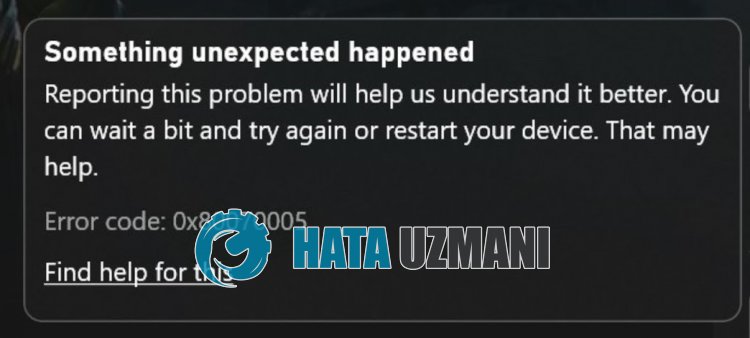
Vyskytla sa táto chyba, náš prístup k hre je obmedzený, zvyčajne kvôli problémom s vyrovnávacou pamäťou v obchode Microsoft Store alebo Xbox. Samozrejme, s takouto chybou sa môžeme stretnúť nielen kvôli tomuto problému, ale aj kvôli mnohým problémom. Na tento účel môžete dosiahnuť riešenie problému tak, že vám povieme niekoľko návrhov.
Ako opraviť kód chyby Xbox Game Pass: 0x80070005 na PC
Ak chcete túto chybu opraviť, riešenie problému nájdete podľa nižšie uvedených návrhov.
1-) Skontrolujte servery Xbox
Údržbárske práce na serveroch Xbox môžu spôsobiť rôzne problémy, ako je tento. Z tohto dôvodu môžeme pochopiť, čo spôsobuje problém,ato kontrolou serverov Xbox. Servery Xbox môžete skontrolovať kliknutím na odkaz, ktorý sme zanechali nižšie.
2-) Znova sa pripojte k svojmu účtu Microsoft
Skúste sa znova pripojiť zatvorením svojho konta Microsoft v programe Microsoft Store. Vykonanie tejto akcie nám môže pomôcť vyriešiť potenciálne chyby.
- Otvorte program Microsoft Store.
- Kliknite na ikonu „Profil“ v pravom hornom rohuapotom kliknite na položku „Odhlásiť sa“.
Po tomto procese sa znova prihláste do svojho účtu Microsoftaskontrolujte, či problém pretrváva.
3-) Skontrolujte služby XBOX
Zakázanie služieb Xbox môže spôsobiť takéto problémy.
- Na úvodnej obrazovke vyhľadávania napíšte „Služby“aotvorte ju.
- Na obrazovke, ktorá sa otvorí, otvorte služby, ktoré opustíme nižšie v poradí,anastavte typ spustenia na „Automaticky“aspustite stav služby.
- Služba správy príslušenstva Xbox
- Xbox Live Auth Manager
- Uloženie hry Xbox Live
- Sieťová služba Xbox Live

Po tomto procese môžete otvoriť hru Minecraftaskontrolovať, či problém pretrváva.
4-) Obnovte Microsoft Store
Takýto problém môžu spôsobiť rôzne problémy, ktoré sa vyskytujú vMicrosoft Store. Na tento účel môžeme takéto problémy vyriešiť resetovaním Microsoft Store.
- Na úvodnej obrazovke vyhľadávania zadajte „Microsoft Store“, kliknite naň pravým tlačidlom myšiapotom kliknite na položku „Nastavenia aplikácie“.

- Spustite proces resetovania stlačením tlačidla „Resetovať“ na obrazovke, ktorá sa otvorí.

Po tomto procese skontrolujte, či problém pretrváva prihlásením sa do aplikácie.
5-) Oprava aplikácie XBOX
Takýto problém môžu spôsobiť rôzne problémy nahernom paneli Xbox. Aby sme to dosiahli, môžeme takéto problémy opraviť opravou Herného panela Xbox.
- Na úvodnej obrazovke vyhľadávania napíšte „Xbox Game Bar“, kliknite naň pravým tlačidlom myšiakliknite na „Nastavenia aplikácie“.

- Spustite proces resetovania kliknutím na tlačidlo „Opraviť“ na obrazovke, ktorá sa otvorí.

Ak to tento proces nevyriešil, vykonajte vyššie uvedený proces znovaastlačením tlačidla „Resetovať“ obnovte procesy. Po tomto procese znova spustite aplikáciuaskontrolujte, či problém pretrváva.
6-) Zmeňte svoje používateľské meno systému Windows
Ak sú vo vašom používateľskom mene systému Windows nejaké špeciálne znaky, môže to spôsobiť, že narazíte na rôzne chyby, ako je táto.
Môže to byť spôsobené tým, že vaše používateľské meno nemá prístup k súborom kvôli špeciálnemu znaku.
Na tento účel môžete problém odstrániť zmenou používateľského mena systému Windows.
- Na úvodnej obrazovke vyhľadávania napíšte „Ovládací panel“aotvorte ho.
- Na obrazovke, ktorá sa otvorí, kliknite na možnosť „Používateľské účty“.
- Potom kliknite na "Zmeniť názov účtu".
Po tomto procese vytvorte názov s anglickými znakmiabez špeciálnych znakov.
Po dokončení procesu ukladania môžete reštartovať počítačaskontrolovať, či problém pretrváva.
7-) Opravte chyby systému Windows
Súbory v systéme Windows sú poškodené alebo poškodené, čo môže viesť k rôznym chybám. Na tento účel s vami zdieľame dva bloky kóduapokúsime sa naskenovaťaopraviť poškodené alebo poškodené súbory.
Vykonajte skenovanie SFC
Poškodené alebo poškodené súbory, ktoré sa vyskytujú v súboroch systému Windows, môžu spôsobiť množstvo chybových kódov. Preto vám povieme niekoľko spôsobov, ako problém vyriešiť.
- Na úvodnej obrazovke vyhľadávania zadajte „cmd“aspustite ho ako správca.
- Do príkazového riadka, ktorý sa otvorí, zadajte „sfc /scannow“astlačte kláves enter.
Po tomto procese budú poškodené alebo poškodené súbory skontrolovanéabudú vykonané opravy. Nevypínajte ani nereštartujte počítač, kým sa proces nedokončí. Po tomto procese urobme ďalší návrh.
Urobte skenovanie DISM
- Na úvodnej obrazovke vyhľadávania zadajte „cmd“aspustite ho ako správca.
- Na obrazovke príkazového riadka, ktorá sa otvorí, zadajte nasledujúce príkazyastlačte kláves enter.
- Zrušiť /Online /Vyčistiť-obrázok /Kontrola zdravia
- Zrušiť /Online /Vyčistiť-obrázok /SkenovaťZdravie
- Zrušiť /Online /Vyčistiť-Image /ObnoviťZdravie
Po úspešnom dokončení procesu môžete reštartovať počítačaskontrolovať, či problém pretrváva.
Áno, priatelia, pod týmto názvom sme vyriešili náš problém. Ak váš problém pretrváva, môžete sa opýtať na chyby, na ktoré narazíte, vstupom do našej platformy FORUM.
